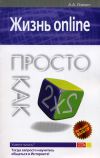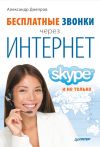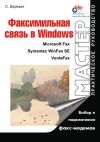Текст книги "Звонки через Интернет: экономим в 100 раз"

Автор книги: Виктор Гольцман
Жанр: Компьютеры: прочее, Компьютеры
сообщить о неприемлемом содержимом
Текущая страница: 2 (всего у книги 13 страниц) [доступный отрывок для чтения: 4 страниц]
Одна из самых неприятных помех во время разговора через VoIP-телефонию – это задержка сигнала, при которой слышите своего собеседника не в тот момент, когда он говорит, а через некоторое время. К собеседнику ваш голос тоже приходит с опозданием. В результате этого между вашими фразами появляется пауза, а когда вы начинаете говорить, то можете обнаружить, что к вам как раз начал поступать голос собеседника. Даже если задержка совсем небольшая, она существенно затрудняет разговор.
Характерным недостатком VoIP-телефонии также является искажение сигнала, называемое джиттер, то есть дрожание. Джиттер возникает из-за разброса во времени доставки VoIP-пакетов, которые по умолчанию должны приходить один за другим непрерывным потоком.
Задержки сигнала возникали с момента появления VoIP-телефонии. При трафике через Интернет невозможно гарантировать мгновенную доставку голоса собеседнику. На пути трафика обязательно возникает «узкое» место, где образуются пробки из информационных пакетов, – в Интернете тоже бывают пробки, как и в любом крупном городе. Отличие только в том, что в Интернете их устранить легче, чем на автомобильных дорогах, – каналы постоянно расширяются, и на них устанавливается более скоростное оборудование.
В 1995 году каналы связи, оборудование для коммутации и сетевые настройки были настолько слабыми, что задержки сигнала при VoIP-связи составляли 400-4000 миллисекунд, то есть 0,4–4 секунды. На сегодняшний день ситуация улучшилась, но задержки до сих пор имеют место. Крупнейшие провайдеры VoIP-телефонии декларируют максимальный уровень задержки в 150 миллисекунд и стараются это обеспечить.
На реальный уровень задержки влияют многие факторы: перегруженность Сети в данный момент, количество пользователей, расстояние между собеседниками, тип соединения и даже тип оборудования, через которое проходит трафик.
Многообразие стандартовПосле прочтения глав из технического раздела «Протоколы, кодеки, алгоритмы» вы поймете, что в мире VoIP до сих пор нет единых стандартов. Связисты в лице ITU (International Telecommunication Union – Международный телекоммуникационный союз) продвигают стандарт Н.323. Компьютерщики придумали открытый стандарт SIP и создают все новые сервисы на его основе. Бизнесмены идут своим путем, создавая нестандартные сервисы и пытаясь заработать на них, – например, создатели нестандартной программы Skype, а это шведские бизнесмены и эстонские программисты, заработали около $2 млрд долларов. Их программа приобрела популярность, и бизнес удалось продать за огромные деньги. Эстонские программисты, впрочем, не получили своих миллионов, потому что трудились исключительно за зарплату.
Закрытые интернет-пейджеры с поддержкой VoIP выпускают крупнейшие интернет-корпорации – Yahoo! Google, MSN и AOL. Программу Skype также можно занести в этот список, потому что теперь она принадлежит богатейшей интернет-корпорации eBay. Каждая из этих программ закрыта от других, но корпорации вкладывают миллионы долларов в развитие и продвижение именно своей программы. Это настоящая битва стандартов на фоне конкуренции между финансовыми гигантами.
К сожалению, приверженцы открытых стандартов не обладают такими огромными финансовыми ресурсами, поэтому VoIP-программы, работающие на открытых стандартах и совместимые друг с другом, такие как Gizmo или SIPphone, пока не получили широкого распространения. Однако многие эксперты считают, что будущее именно за ними.
Протоколы, кодеки, алгоритмы
Разберемся, каким образом работает интернет-телефония. Общая схема такова.
1. Голос переводится в цифровую форму (оцифровка) и сжимается (компрессия).
2. Цифровой поток разбивается на пакеты, которые отправляются по компьютерной сети в пункт назначения.
3. Система адресата получает пакеты с голосовым потоком, осуществляет их «сборку», после чего переводит информацию обратно из цифровой формы в аналоговую.
Расскажем подробнее о каждом из этих этапов.
Оцифровка и сжатиеОцифровка аналогового сигнала означает, что колебания воздуха превращаются в ряд нулей и единиц. На первом этапе колебания воздуха от вашего голоса фиксируются мембраной микрофона. На втором этапе задействован обычно блок аналого-цифрового преобразования (АЦП) звуковой карты компьютера.
Процесс оцифровки имеет следующие стадии.
1. Выборка.
2. Квантование сигнала.
3. Кодирование.
Самый известный стандарт кодирования звука называется PCM (Pulse Code Modulation – импульсно-кодовая модуляция), известный также как стандарт G.711. Он предполагает выборку 8000 образцов речи в секунду. Каждый из образцов имеет размер 8 бит, так что результатом работы РСМ является цифровой поток 64 000 бит/с (рис. 1.3).

Рис. 1.3. Запись голосового сигнала на компьютере после оцифровки
Одновременно с оцифровкой звука кодек РСМ обеспечивает и эффективное сжатие цифрового сигнала. Основной принцип сжатия звука основан на том, что человеческое ухо не воспринимает большую часть звукового спектра. Кроме того, голос человека занимает лишь узкую полосу в диапазоне всех слышимых звуков.
Диапазон слышимых частот составляет примерно 200-20 000 Гц. Частоты человеческого голоса лежат в пределах 200-10 000 Гц, а типичные частоты телефонного сигнала – в диапазоне 300-3000 Гц.
Только за счет эффективной выборки частот уже можно сжать сигнал в несколько раз. Применяются и другие, более сложные методы компрессии. Как уже было сказано, кодек РСМ обеспечивает цифровой поток 64 000 бит/с. Существуют и другие стандарты оцифровки звукового сигнала. Вот некоторые из кодеков, которые входят в базовый набор Н.323 (рис. 1.4):
• G.711 (РСМ) – 64 Кбит/с;
• G.721 (ADPCM) – 32 Кбит/с;
• G.723 (ADPCM) – 24 Кбит/с;
• G.726 (ADPCM) – 16 Кбит/с;
• G.728 (LD-CELP) – 16 Кбит/с;
• G.729 (CS-ACELP) – 8 Кбит/с.

Рис. 1.4. Архитектура Н.323 и основные стандарты, входящие в этот набор
Набор стандартов Н.323 используется в некоторых программах для интернет-телефонии, таких как NetMeeting и Ekiga. Однако сегодня Н.323 не является единственным общепризнанным стандартом, хотя и рекомендован к использованию ITU.
Существует еще стандарт SIP (о нем будет рассказано позже), а также различные кодеки и коммерческие протоколы для передачи трафика, которые не являются признанными стандартами. Сегодня в мире насчитывается более 650 различных VoIP-сервисов, зачастую несовместимых между собой. Самый известный – это Skype. Существуют национальные VoIP-сервисы, например в России.
Закрытые протоколы Skype – это нестандартные протоколы связи и кодеки. Несмотря на это, сервису удалось добиться популярности. По оценкам экспертов, пользователи Skype составляют не менее 20 % всей аудитории пользователей сервисов VoIP в мире. На данный момент это самая популярная в мире VoIP-программа.
Передача пакетовТранспортировка цифрового трафика через Интернет осуществляется с помощью TCP/IP – набора технологий и прикладных программ, связанных с передачей данных через Интернет. Это протоколы TCP и IP, вспомогательные протоколы DNS (Domen Name System – система доменных имен), UDP (User Datagram Protocol – протокол пользовательских дата-грамм), ARP (Address Resolution Protocol – протокол разрешения адресов) и многие другие. Сегодня TCP/IP – это целое семейство технологий, но на заре Интернета это были только два протокола – TCP и IP.
TCP и IP – это два базовых протокола Сети, которые были изобретены более 25 лет назад. Их функция заключается в объединении миллионов разнородных компьютерных систем, разбросанных по всему миру, в единую сеть, которая и называется Интернет.
Информация в Интернете, как уже говорилось ранее, перемещается в виде пакетов. Протокол IP обеспечивает адресацию сетевых пакетов. С помощью этого протокола прокладывается маршрут среди миллионов компьютеров, выполняющих роль шлюзов. Каждый из этих компьютеров работает как звено в цепи, получая пакеты от одного соседа и передавая их другому.
Протокол TCP обеспечивает установку надежного соединения между двумя компьютерами. С его помощью контролируется оптимальный размер пакетов передаваемых данных, а также осуществляется, например, повторная посылка пакета в случае сбоя. С помощью протокола TCP передается основная часть всего трафика в Интернете, кроме голосового.
Для голосового трафика вместо TCP используется протокол UDP. Он же используется для организации видеоконференций в Сети. Интернет-телефония не является приложением TCP/IP, но принято говорить именно так, потому что сам протокол UDP всегда рассматривается как часть TCP/IP.
Главное отличие между транспортировкой в Интернете обычной информации (тексты, веб-страницы) и голосовым трафиком – это использование разных транспортных протоколов: в первом случае используется TCP, во втором – UDP, который наряду с IP-протоколом является базовым для транспортировки голосового трафика.
Поверх UDP работают еще три специальных протокола:
• NTP (Network Time Protocol – протокол сетевого времни) – отвечает за синхронизацию времени на компьютерах адресата и получателя, чтобы передавать голосовые пакеты в правильной последовательности и в заданное время. Это важно для качества связи;
• RTP (Real-Time Transport Protocol – транспортный протокол реального времени) – это транспортный протокол реального времени, предназначенный для передачи через Интернет мультимедийных данных, в том числе аудио и видео. RTP выполняет такие функции, как идентификация типа полезной нагрузки, нумерация последовательности пакетов и присвоение временных меток. RTP был разработан для многоадресного вещания, но он подходит и для организации сессий типа «точка – точка», то есть для VoIP-телефонии (http://www.compdoc.ru/network/internet/videopotoki/);
• RTCP (Real-Time Transport Control Protocol – протокол управления передачей в реальном времени) – это протокол управления передачей, который работает в паре с RTP и помогает следить за качеством передаваемого сигнала, уровнем перегрузки канала связи, а также утерей пакетов.
Все три протокола службы UDP работают вместе и гарантируют транспортировку VoIP-пакетов точно по адресу в заданное время (чтобы задержки почти не были уловимы на слух) с максимально возможным качеством.
При передаче голосового трафика через Интернет пакеты VoIP помещаются внутрь пакетов RTP, а те, в свою очередь, – в пакеты UDP-IP.
Отдельно отметим протокол SIP, который сейчас является одной из самых современных и популярных технологий для реализации VoIP-сервисов. Он обеспечивает не только передачу VoIP, но и передачу видео, мгновенных сообщений, информации в онлайновых играх и внутри виртуальной реальности. Это универсальная технология.
Набор SIP включает в себя большое количество различных спецификаций, которые приближают VoIP к традиционной телефонной связи по качеству и надежности. Эти спецификации также добавляют новые функции VoIP. Например, если во время разговора поступает входящий вызов от другого абонента, то протокол SIP позволяет принять его в разговор (устроить трехстороннюю связь), либо отклонить вызов, либо поставить его на удержание. При помощи SIP пользователь также может изменить характеристики звонка прямо во время сеанса связи. Например, если сеанс связи был инициирован как «только голосовой», то в процессе можно подключить и функцию передачи видео. Это очень удобно, если к разговору подключается, скажем, третий участник и хочет передать файл.
Протокол SIP предусматривает передачу данных в пиринговой сети (от англ. peer-to-peer, Р2Р – «равный с равным»). Участники такой сети автоматически устанавливают между собой прямые соединения и обеспечивают передачу трафика от одного абонента к другому. Работа SIP-приложений осуществляется через специальные прокси-серверы (рис. 1.5).

Рис. 1.5. Передача данных по протоколу SIP осуществляется через специальные прокси-серверы
В данный момент стандарт SIP поддерживают многие популярные VoIP-программы, в том числе Microsoft Windows Messenger, Apple iChat AV, OpenWengo, Gizmo и др.
Резюме
В данной главе вы ознакомились с понятием VoIP-телефонии и узнали, что голос можно передавать не только по аналоговым сетям телефонных линий, но и по цифровым каналам Интернета. Вы узнали, что при передаче голоса через Интернет он проходит три стадии:
• преобразование аналогового сигнала в цифровой;
• транспортировку пакетов данных через цифровые каналы связи;
• обратное преобразование цифровых данных в голос.
Вы также ознакомились с техническими особенностями процесса передачи голоса через Интернет, узнали об используемых протоколах, их различиях и сходствах. Вы уже знаете, какие кодеки и протоколы используются в тех или иных сетях и какие преимущества они имеют. Вы получили представление о необходимом оборудовании для интернет-телефонии (подробнее оно будет описано далее).
Подводя итог, можно заключить, что для установления голосовой связи через Интернет вам понадобятся: компьютер, подключенный к Сети, наушники и микрофон (или устройства, их заменяющие). Естественно, быстрота передачи данных по каналу, который вы используете, будет существенно влиять на качество связи, но практически все современные каналы обеспечивают достойную скорость.
В последующих главах вы ознакомитесь с программами, позволяющими связываться через Интернет с помощью голоса. Вы узнаете, какое оборудование можно использовать для этого. Будет также подробно рассмотрена работа с программой Skype – самым популярным в мире «телефоном».
Глава 2
Возможности IP-сетей: реальная экономия
Вы уже имеете представление о принципах настройки голосовых каналов. Из данной главы вы узнаете о типах голосовых соединений и научитесь настраивать приложения для разговора через Интернет.
Звонки с компьютера на компьютер. Обзор программ для обмена сообщениями
Многие проводят большое количество времени в Mail Agent, ICQ, Windows Messenger, QIP и других приложениях, общаясь с друзьями, знакомыми и коллегами. Эти программы позволяют переписываться с любым собеседником независимо от его местонахождения. Но мало кто знает, что практически все программы для обмена текстовыми сообщениями позволяют установить голосовую связь. Голосовое общение имеет несколько неоспоримых преимуществ перед текстовым:
• вы слышите голос, интонацию, настроение собеседника, что делает общение более приятным;
• устное общение гораздо продуктивнее текстовых сообщений: вы быстрее решите важный вопрос во время разговора с человеком, чем при переписке;
• не все пользователи умеют быстро набирать текст, поэтому голосовое общение значительно удобнее.
Более того – эта услуга бесплатная. В данном разделе будет рассказано, как с помощью программ для обмена сообщениями наладить голосовой канал связи типа «компьютер – компьютер».
Windows MessengerЕсли вы пользуетесь операционной системой Windows, то программа Windows Messenger установлена у вас по умолчанию. Запустить ее можно, выполнив команду Пуск → Все программы → Windows Messenger. После регистрации и запуска программы откроется окно Windows Messenger (рис. 2.1).

Рис. 2.1. Окно программы Windows Messenger
На рисунке показано окно программы с пустым списком контактов. Если вы уже пользовались программой Windows Messenger, то у вас должен быть собственный список. Для добавления контакта необходимо сделать следующее.
1. Щелкните кнопкой мыши на пункте Добавить контакт из раздела Требуется. На экране появится диалог Добавление контакта (рис. 2.2).

Рис. 2.2. Диалог мастера добавления контакта
2. Нажмите кнопку Далее для ввода адреса электронной почты. Диалог на экране примет иной вид (рис. 2.3).

Рис. 2.3. Диалог ввода адреса электронной почты пользователя
3. Введите адрес электронной почты пользователя, которого вы хотите добавить в список контактов, и снова нажмите кнопку Далее. В следующем диалоге нажмите кнопку Готово для добавления пользователя в список контактов.
Теперь можно настроить голосовой канал. Подключите наушники с микрофоном (или колонки и микрофон).
4. Выделите в списке контактов собеседника, с которым хотите поговорить.
5. Щелкните кнопкой мыши на строке Начать разговор. Запустится мастер настройки звука и видео (рис. 2.4).

Рис. 2.4. Мастер настройки звука и видео
6. Закройте все приложения, работающие со звуком и видео, и убедитесь, что микрофон и наушники подключены правильно. Затем нажмите кнопку Далее. На экране появится следующий диалог (рис. 2.5).

Рис. 2.5. Диалог установки микрофона
7. Нажмите кнопку Далее для продолжения процесса настройки оборудования. На экране появится следующий диалог мастера (рис. 2.6).

Рис. 2.6. Диалог выбора устройств ввода-вывода звука
8. Выберите устройства, которые вы хотите использовать для работы со звуком. Если на компьютере установлено несколько звуковых карт, выберите нужную из раскрывающегося списка. Если же звуковая карта одна – оставьте значения, предложенные программой по умолчанию.
9. Можно также отключить функцию подавления отраженного звука, установив флажок Я использую наушники. Для продолжения настройки щелкните на кнопке Далее – появится следующий диалог мастера (рис. 2.7).

Рис. 2.7. Диалог регулировки громкости динамиков
10. Щелкните на кнопке Щелкните для проверки динамиков, чтобы настроить уровень громкости. По окончании настройки нажмите кнопку еще раз.
11. Для перехода к следующему диалогу мастера настройки нажмите кнопку Далее. Появится следующий диалог (рис. 2.8).

Рис. 2.8. Диалог регулировки чувствительности микрофона
12. Произнесите какую-нибудь фразу, например ту, которая написана в диалоге мастера. При звуке голоса индикатор должен находиться в желтой зоне. Если индикатор не доходит до нее, нужно придвинуть микрофон ближе или говорить громче. Если же индикатор попадает в красную зону, нужно отодвинуть микрофон от себя. Регулировать чувствительность микрофона можно с помощью ползунка, расположенного в нижней части диалога.
13. После настройки микрофона нажмите кнопку Далее. На экране появится последний диалог мастера настройки (рис. 2.9).

Рис. 2.9. Завершающий диалог мастера настройки
14. Для завершения процесса настройки оборудования нажмите кнопку Готово. Программа сохранит указанные настройки в памяти и будет использовать их автоматически при последующих соединениях.
Теперь можно начать разговор. Вашему собеседнику будет отправлено приглашение для голосовой беседы. Для отказа от беседы нажмите сочетание клавиш Alt+Q.
Собеседник получит следующее сообщение: Собеседник NNN хочет провести с вами голосовую беседу. Вы хотите принять (Alt+T) или отклонить (Alt+D) это приглашение?.
Вы сможете начать разговор, когда ваш собеседник примет приглашение. Обратите внимание, что в правом верхнем углу окна сообщений программы
Windows Messenger появились регуляторы громкости динамиков и микрофона (рис. 2.10).

Рис. 2.10. Регуляторы звука
С помощью этих регуляторов можно настроить динамики и микрофон. Во время разговора можно по-прежнему отправлять текстовые сообщения, что делает общение удобнее, – чтобы не диктовать собеседнику, например, номер кредитной карты или адрес, можно отправить эту информацию посредством сообщения.
По окончании разговора разорвите голосовое соединение, щелкнув на строке Закончить разговор, расположенной над регуляторами громкости (см. рис. 2.10). Таким образом вы разорвете только голосовое соединение и сможете продолжить общение с собеседником посредством текстовых сообщений.
Теперь вы знаете, как настроить голосовую связь типа «компьютер – компьютер» с помощью программы Windows Messenger. Преимущество данного приложения заключается в том, что оно входит в стандартную поставку Microsoft Windows. Программа Windows Messenger проста и удобна в обращении, что тоже немаловажно.
ICQ 5.1Это, наверное, самая известная программа для обмена сообщениями. Ее название происходит от английской фразы I Seek You («Я ищу тебя») и стало нарицательным для всех программ такого рода. Скачать русскую версию программы можно по адресу www.icq.bigmir.net. Окно программы ICQ 5.1 выглядит так (рис. 2.11).

Рис. 2.11. Окно программы ICQ 5.1
Кроме отсылки текстовых сообщений, эта программа располагает другими возможностями, в том числе и для общения с помощью голоса. Для настройки голосовой связи щелкните правой кнопкой мыши на нужном контакте и в появившемся контекстном меню выполните команду Голосовой ICQ чат. Вместо этого можно нажать кнопку

расположенную на панели в левой части окна обмена сообщениями.
Вашему собеседнику будет отправлен следующий запрос: Входящее приглашение Голосовой ICQ Чат Принять (Alt+T) Отклонить (Alt+D) Информация (Alt+I).
Если у собеседника установлен другой клиент ICQ, ему будет отправлено следующее сообщение: Я предлагаю Вам запустить функцию Xtraz.Чтобы можно было принять это приглашение, Вам необходимо загрузить программу ICQ с Xtraz, которую можно найти на сайте http://www.icq.com/download.
Предположим, что у собеседника установлена нужная программа и он принял ваше приглашение пообщаться с помощью голоса. В результате под изображением пользователя появится панель управления звуком (рис. 2.12).
Пользоваться данной панелью можно следующим образом.
1. Ползунок определяет уровень громкости динамиков колонок или наушников. Подберите оптимальный для вас.
2. Индикатор на ползунке показывает уровень громкости микрофона. Постарайтесь добиться того, чтобы индикатор составлял около 75 % от общей длины.

Рис. 2.12. Окно обмена сообщениями
3. При необходимости прервать на время голосовое общение с собеседником можно нажать кнопку

расположенную слева от регулятора громкости. Щелкнув на кнопке еще раз, вы сможете продолжить прерванную беседу.
4. После окончания разговора отключите канал голосовой связи, щелкнув на кнопке

расположенной справа от регулятора громкости.
На подготовку сеанса голосового общения эта программа требует меньше времени, чем Windows Messenger. Все, что необходимо сделать, – это отправить запрос о соединении. Программа имеет множество полезных функций, что делает ее привлекательной для пользователей.
Правообладателям!
Данное произведение размещено по согласованию с ООО "ЛитРес" (20% исходного текста). Если размещение книги нарушает чьи-либо права, то сообщите об этом.Читателям!
Оплатили, но не знаете что делать дальше?